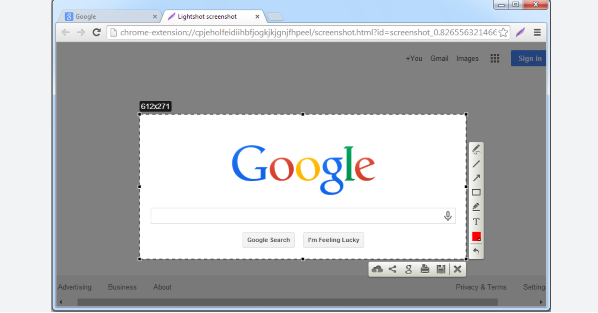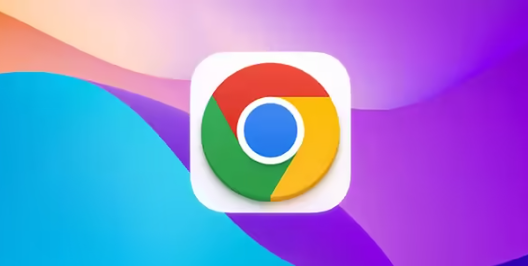谷歌浏览器网页字体颜色调整教程及个性化设置

1. 进入设置页面:打开Chrome浏览器,点击右上角的三个点图标,选择“设置”。在左侧菜单中,找到并点击“外观”选项。
2. 调整字体和字号:在“外观”设置中,找到“自定义字体”部分。点击字体名称旁边的下拉箭头,从列表中选择你喜欢的字体。同时,你还可以调整字号大小,通过点击字号旁边的下拉箭头,选择合适的字号。
3. 使用开发者工具修改字体颜色:右键点击网页空白处,选择“检查”或按下快捷键F12,打开开发者工具。在开发者工具中,切换到“Elements”标签页。在需要修改颜色的文本上右击,选择“Edit as HTML”。在弹出的编辑框中,找到对应的CSS样式,添加或修改`color`属性来设置字体颜色。例如,输入`color: red;`将字体颜色设置为红色。修改完成后,按Enter键确认,即可看到网页上的字体颜色发生变化。
4. 安装主题插件:访问Chrome网上应用店,在搜索框中输入“主题”或“颜色”,然后按回车键进行搜索。浏览搜索结果,选择一个你喜欢的主题插件。点击该插件的链接,进入详细页面,然后点击“添加至Chrome”按钮。系统会弹出一个确认对话框,询问你是否确定要添加该插件。点击“确定”按钮,开始安装插件。安装完成后,你需要重启谷歌浏览器才能使新的主题插件生效。
5. 手动安装第三方主题:如果你在网上找到了一些自己喜欢的主题文件,可以手动安装这些主题。从可信赖的来源下载你喜欢的主题文件。这些文件通常以.crx或.zip格式提供。如果下载的是.zip格式的文件,请先将其解压。在谷歌浏览器中输入chrome://extensions/并按回车键,进入扩展程序页面。然后,勾选右上角的“开发者模式”选项。点击“加载已解压的扩展程序”按钮,然后选择你之前解压的主题文件夹。安装完成后,刷新谷歌浏览器页面即可看到新的主题效果。